Solidworks怎样快速捕捉球体的中心点
1、我们先来绘制一个球体,选择一个基准面,建议大家作图的时候先以正视基准面为第一次绘制草图的基准面。
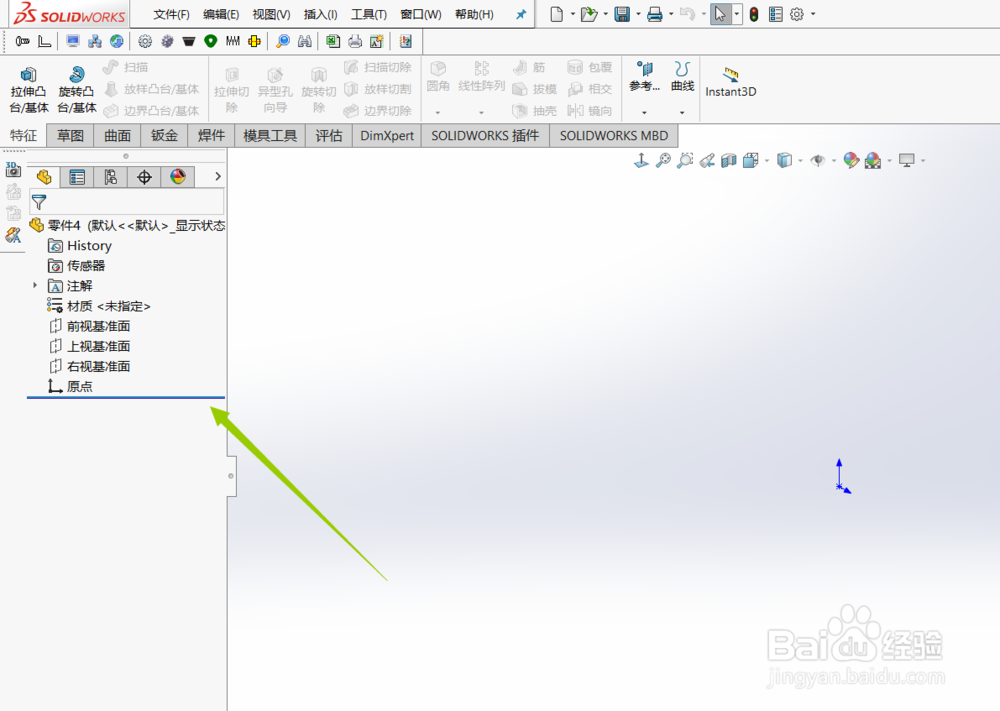
2、之后选择草图绘制里面的绘制草图,建立一个草图,Solidworks和UG不一样,三维图都是在二维图的基础上进行的。
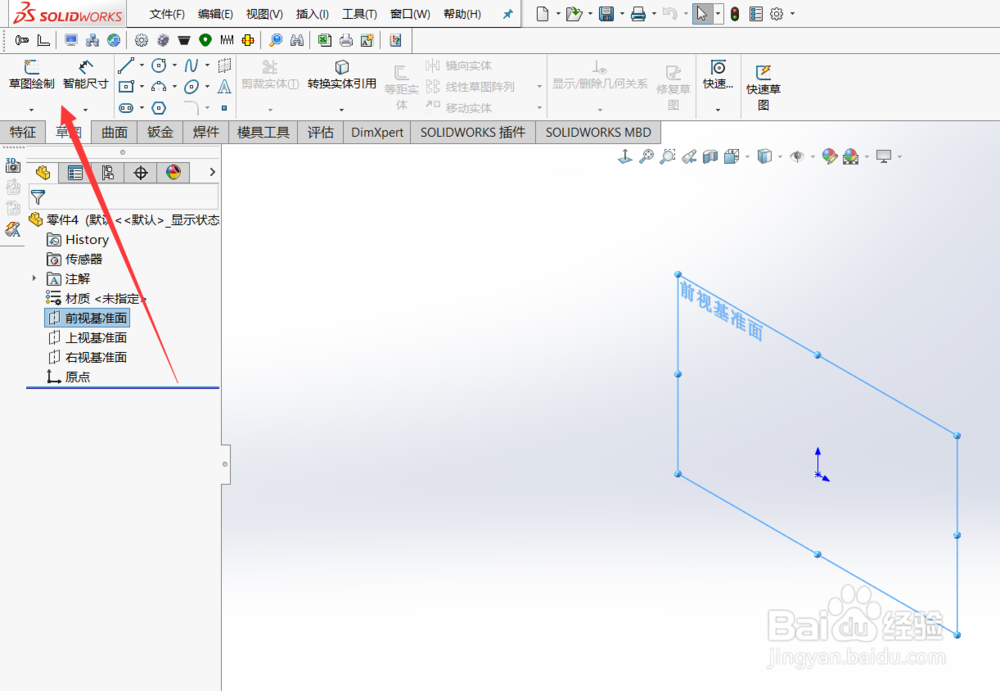
3、之后选择圆命令绘制一个圆,这里我们要捕捉球心就不在坐标原点画图了,小伙伴们一定要在坐标原点画图,这样会方便以后的修改等等。
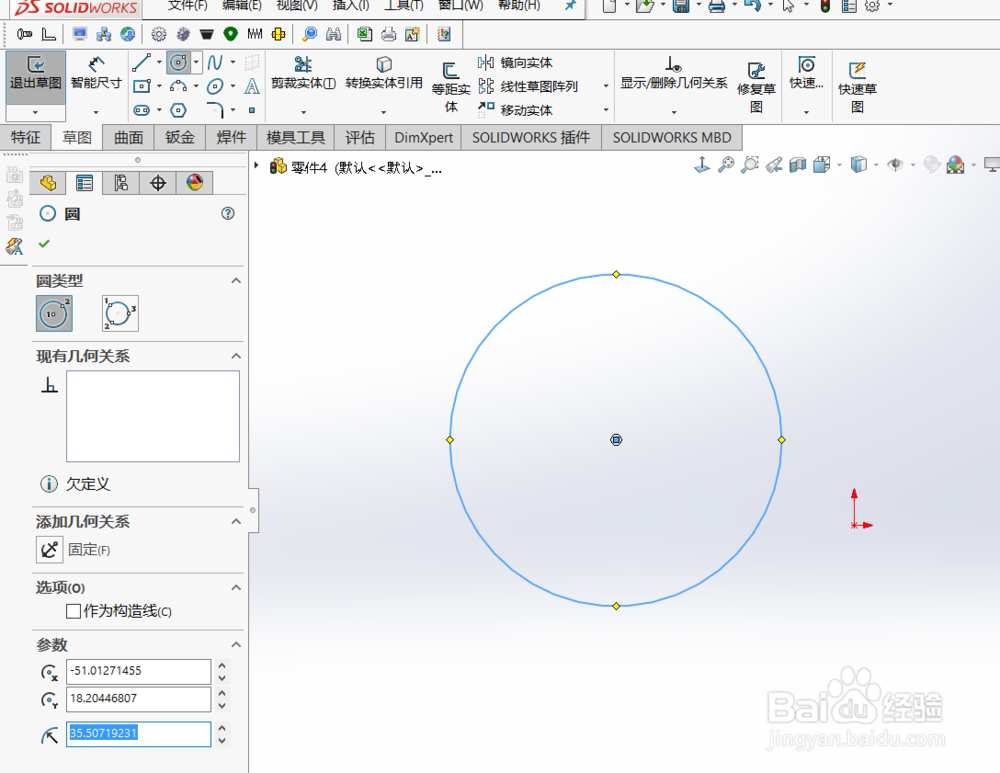
4、画好圆之后,我们还需要建一条基准轴,因为球是通过圆旋转得到的。

5、然后把整圆裁掉一半,之后选择旋转,选好基准轴,这样就能生成一个球体。
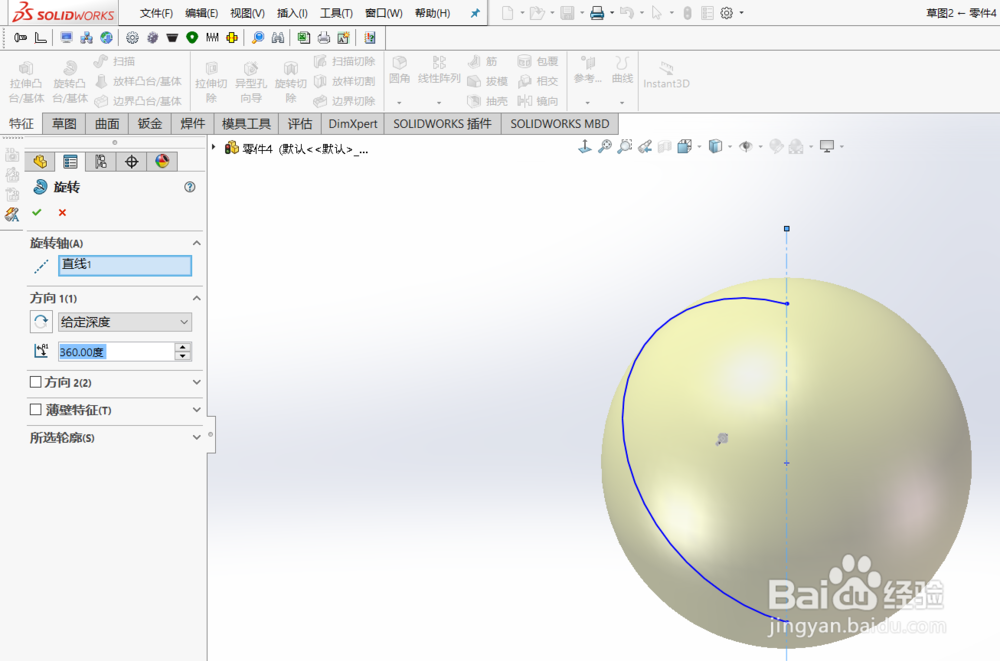
6、之后我们需要用到球体的中心点的时候,选择绘制草图之后。
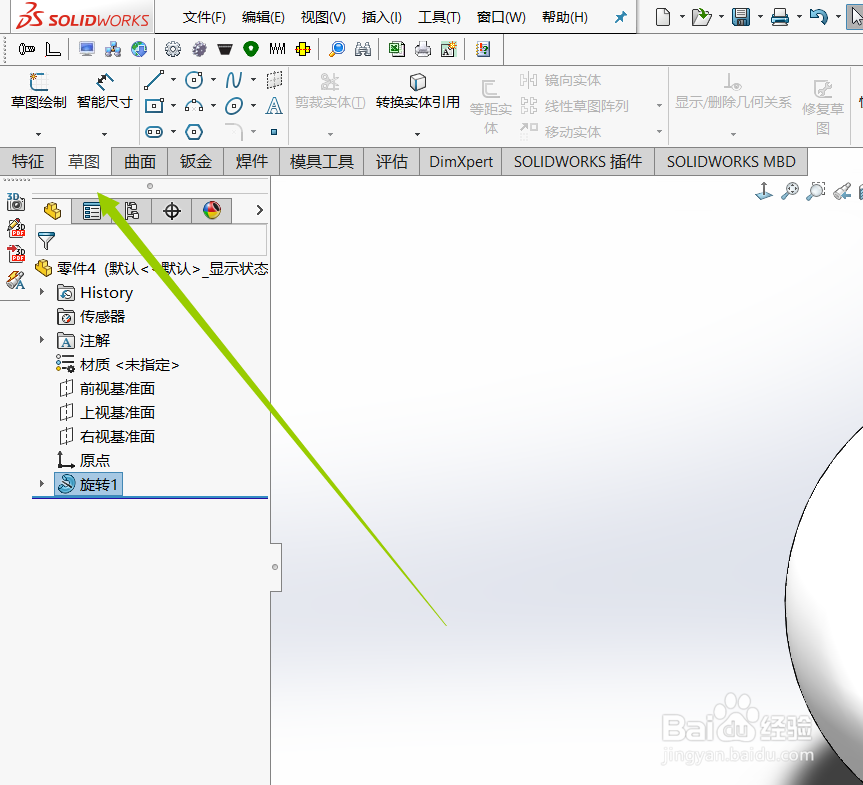
7、在草图命令栏里有一个快速捕捉,快速捕捉里面就有中心点捕捉。

8、选择中心点捕捉之后,选择一个作图指令,将鼠标移到球体里面就会发现球的中心出现了一个中心线,我们就可以借助这个中心点来绘制图形了。
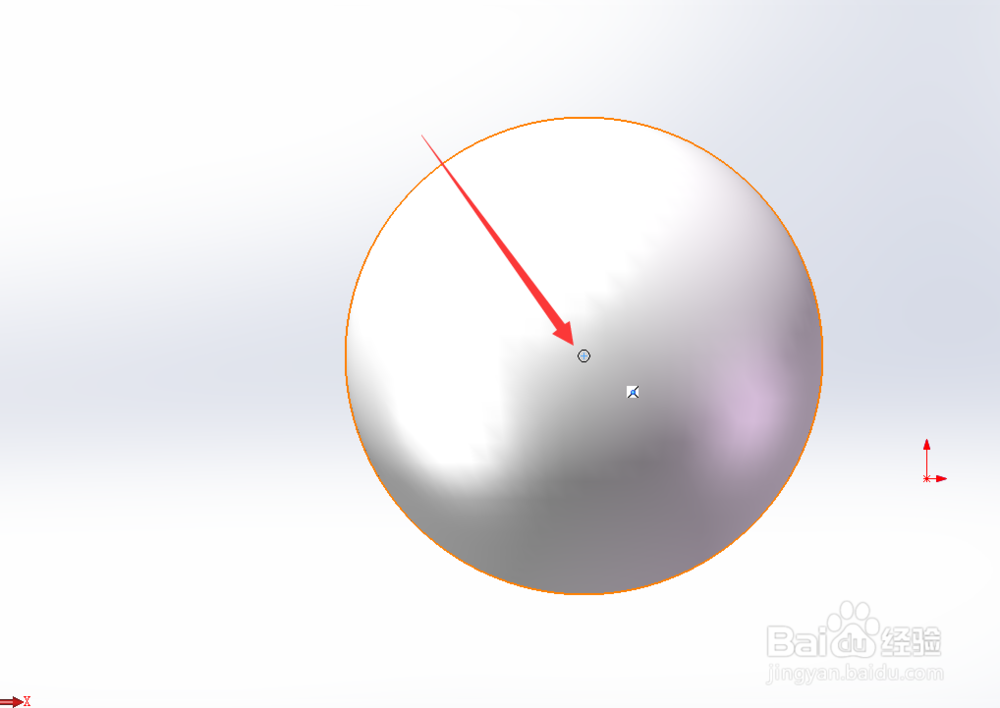
声明:本网站引用、摘录或转载内容仅供网站访问者交流或参考,不代表本站立场,如存在版权或非法内容,请联系站长删除,联系邮箱:site.kefu@qq.com。
阅读量:35
阅读量:168
阅读量:93
阅读量:144
阅读量:57